wps如何在ppt中插入饼图 wps如何在ppt中插入饼图图表
更新时间:2024-04-22 10:18:06作者:yang
在制作演示文稿时,插入饼图可以更直观地展示数据比例和趋势,而wps演示作为一款功能强大的软件,也可以轻松实现在PPT中插入饼图。打开wps演示并选择要插入饼图的幻灯片。在插入选项卡中,点击图表按钮,在弹出的图表类型中选择饼图。接下来根据提示选择数据源和设置图表样式,可以调整标签、颜色、图例等属性。点击确定即可在PPT中插入饼图。通过wps演示的强大功能,我们可以轻松地将数据以直观的饼图形式展示给观众,使演示更加生动有趣。

方法/步骤
1.新建PPT演示,依次点击“插入”—“图表”;
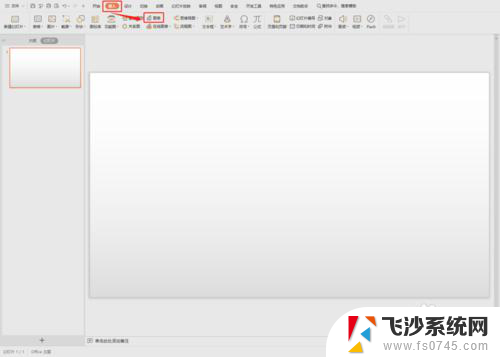
2.点击“饼图”,选择需要插入的饼图类型;
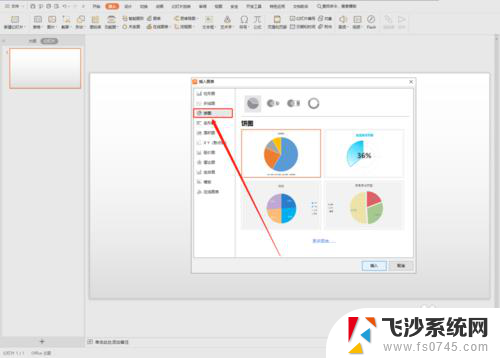
3.鼠标右键插入的饼图,选择“编辑数据”;
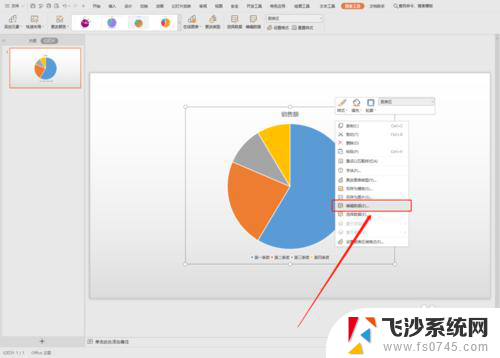
4.选择“编辑数据”后即可打开wps表格,在表格中根据需要编辑图表数据;
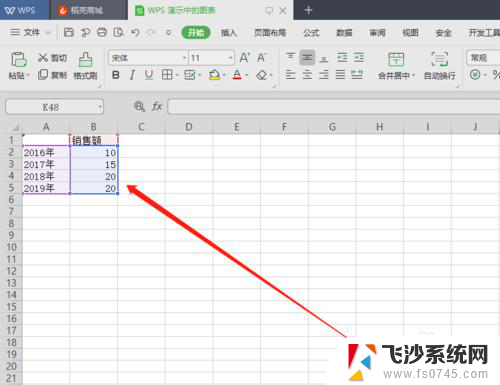
5.编辑数据完成后保存,即可在PPT演示中完成插入饼图的数据修改。
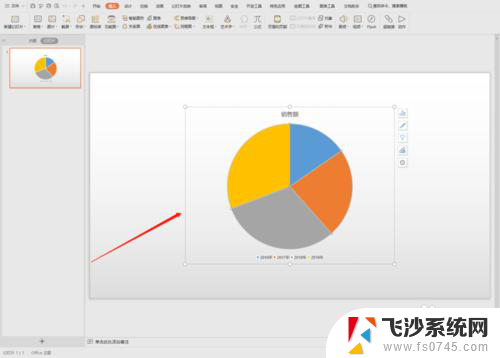
以上就是如何在ppt中插入饼图的全部内容,如果您遇到这种情况,您可以按照本文提供的操作步骤来解决,这个过程非常简单快速,一步到位。
wps如何在ppt中插入饼图 wps如何在ppt中插入饼图图表相关教程
-
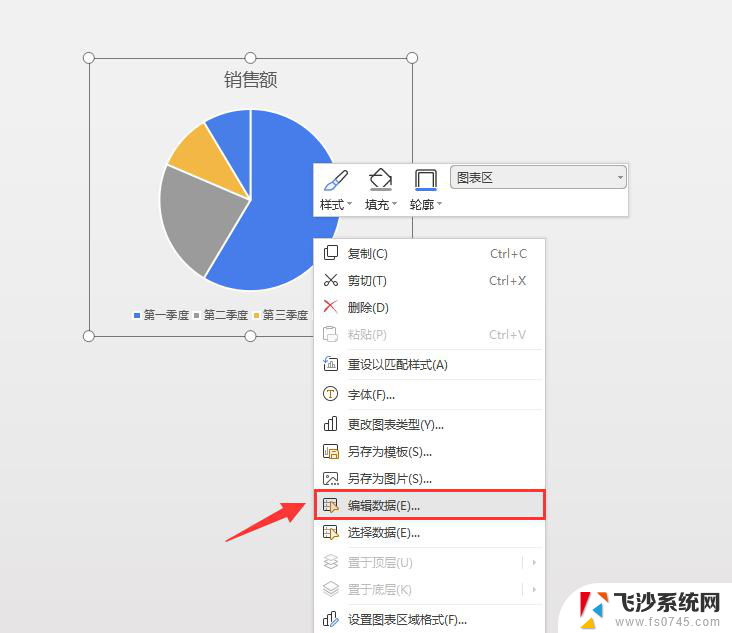 wpsppt中饼形图如何调整 wps ppt中饼形图的调整方法
wpsppt中饼形图如何调整 wps ppt中饼形图的调整方法2024-04-27
-
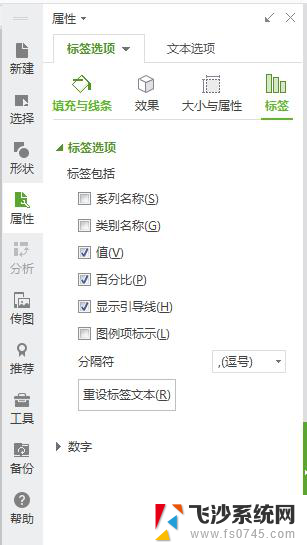 wps插入图表(饼型)文字方向怎样随饼型环形排列 wps插入图表饼型文字方向设定
wps插入图表(饼型)文字方向怎样随饼型环形排列 wps插入图表饼型文字方向设定2024-04-04
-
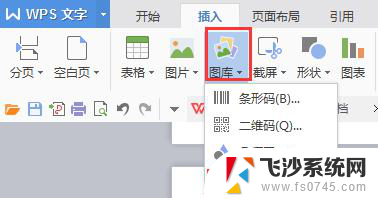 wps中在图上如何插入指南中 wps中如何在图表中插入指南
wps中在图上如何插入指南中 wps中如何在图表中插入指南2024-02-13
-
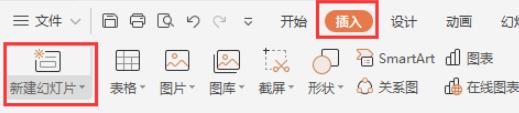 wps在ppt中如何插入演示文稿 如何在ppt中插入wps演示文稿
wps在ppt中如何插入演示文稿 如何在ppt中插入wps演示文稿2024-03-23
- 在wps中在哪里批注可以插入图片 如何在wps中插入图片批注
- wps如何在表格中插入文字 如何在表格中插入文字段落
- wps如何插入以大括号为结构的框图 wps如何在文档中插入大括号框图
- wps如何插入自己的图片 wps如何在文档中插入自己的图片
- wps怎样把一键抖闪动画插入ppt wps怎样在ppt中插入一键抖闪动画
- wps在文档中插入音频 wps如何在文档中插入音频
- 电脑怎么打印机连接打印机 电脑连接打印机的步骤详解
- excel汇总表怎么取分表数据 Excel 如何合并多个分表数据到总表
- 笔记本没有鼠标箭头怎么办 电脑鼠标箭头消失了怎么回事
- 笔记本连接wifi但是不能上网 笔记本连接无线网络但无法打开网页怎么办
- 戴尔截屏快捷键 戴尔笔记本电脑截图快捷键是什么
- word中如何合并单元格 word文档合并单元格教程
电脑教程推荐
- 1 word上方的横线怎么删除 word文档如何去掉顶部横线
- 2 workstation12 密钥 VMware12虚拟机激活教程
- 3 苹果12pro怎么连接无线耳机 iphone12耳机连接不上怎么办
- 4 windows压缩文件管理器 Windows 10资源管理器怎么压缩文件
- 5 微信怎么设置提醒不显示内容 如何在微信收到信息时不显示消息内容
- 6 电脑qq怎样删除聊天记录 电脑上QQ聊天记录删除方法
- 7 电脑wps无法卸载 wps office彻底卸载步骤
- 8 电脑按什么重启 快捷键让电脑重启的方法
- 9 电脑桌面横屏了,怎么切换回来 电脑显示屏从横屏切换为竖屏的方法
- 10 excel如何忽略错误 Excel如何忽略所有错误